桌面word图标没了的解决方法
发布时间:2016-12-17 20:10
相关话题
作为经常使用办公软件的的同学们,习惯在了在桌面中直接点击图标打开相应软件。而桌面没有了办公软件图标是不是很不习惯呢?那么下面就由小编给大家分享下解决桌面word图标没了的技巧,希望能帮助到您。
解决桌面word图标没了的步骤如下:
步骤一:首先,我们在电脑桌面的任务栏下,打开【小风车】形状的图标,单击鼠标左键即可出现以下对话框。
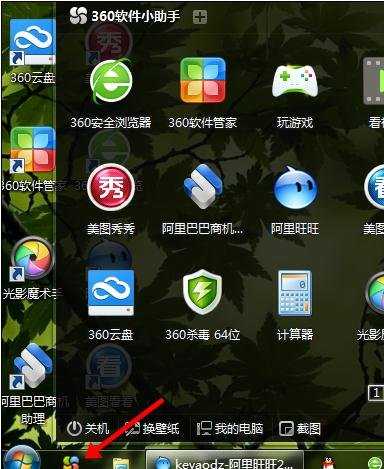
步骤二:接着在刚才打开的对话框里,点击数字进入【第2个页面】。
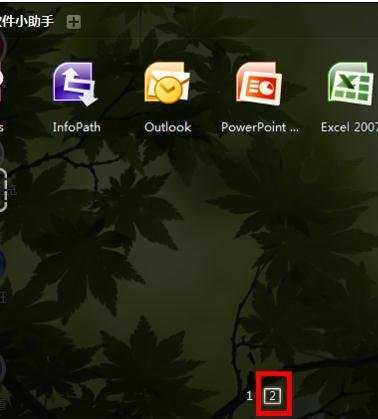
步骤三:这时,我们已看到了第2个页面的对话框里,右上角处显示Word和Excel的图标,在【Word图标】中,单击鼠标右键,点击【发送到桌面】即可。

步骤四:同样的方法,接着在【Excel图标】中,单击鼠标右键,点击【发送到桌面】按钮完成发将图标送到电脑桌中。
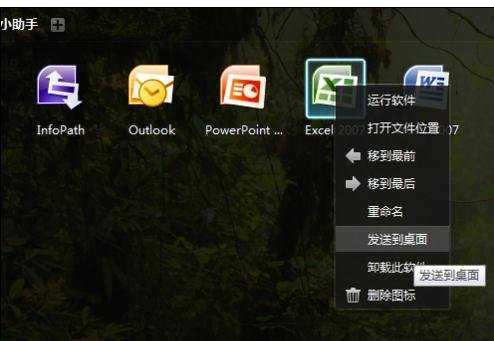
步骤五:最后,我们查看电脑桌面,现在已经显示【Word和Excel的图标了】。
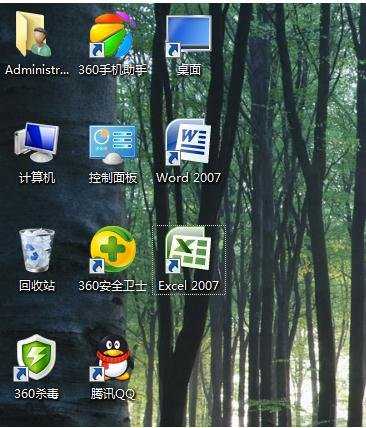

桌面word图标没了的解决方法的评论条评论